Langsom eller sporadisk netværksydeevne ved brug af C2422HE-, C2722DE- eller C3422WE Ethernet-forbindelsen
Summary: Få mere at vide om, hvordan du øger Ethernet-hastigheden og løser problemer med netværksydeevnen på C2422HE, C2722DE eller C3422WE Dell-skærme.
Symptoms
Netværksproblemer ved brug af Ethernet-porten på C2422HE, C2722DE eller C3422WE Dell-skærm
Der har været rapporter om langsomme eller periodiske netværksforbindelser via Ethernet-porten (NIC) på C2422HE, C2722DE eller C3422WE Dell-skærm. Ikonet Netværk på proceslinjen i Windows kan vises for at vise, at netværket ikke er tilsluttet.
Dette ses, når du:
- Tilslut computeren (stationær eller bærbar computer) til skærmen via:
- Type-C USB-kabel
- USB-upstreamkabel
- Tilslut skærmen til dit kablede netværk via et Ethernet-kabel til RJ45-porten på skærmen.
Dette sker, når indstillingen for strømbesparende tilstand under Realtek LAN-controller er aktiveret.
Cause
Ingen oplysninger om årsag
Resolution
Opdatere Unified LAN-driveren
Opdater Unified LAN-driveren (Realtek USB GBE Ethernet Controller) til version 1153.10.20.1104, A29 eller nyere, som er tilgængelig på Dells supportwebsted.
Denne pakke indeholder driveren til Realtek USB GBE Ethernet Controller til dockingstationerne i Dell TB16, WD15, DS1000, TB18DC, WD19-serien, WD22TB4 og HD22Q. Ethernet-netværksdriveren hjælper systemet med at oprette forbindelse til en kabelbaseret internetforbindelse.
Løsning
Hvis du ikke kan opdatere Unified LAN-driveren, kan du deaktivere Realtek USB GBE Family Power-Saving mode ved hjælp af Enhedshåndtering i Windows:
- Åbn Enhedshåndtering: (Du skal have administratorrettigheder for at foretage ændringer i Enhedshåndtering).
- Du kan skrive Enhedshåndtering i menuen Start og vælge værktøjet på listen, der vises.
- Du kan højreklikke på Start-menuikonet og vælge det i den menu, der vises.
- Gå til Netværkskort, og klik på pilen for at udvide listen over indstillinger, du kan se.
- Dobbeltklik på Realtek USB GbE-seriens controller.
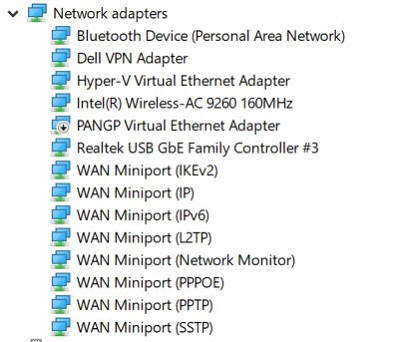
Figur 1: Netværkskort til enhedshåndtering - Klik på fanen Avanceret i menuen i egenskabsvinduet.
- Rul ned på listen under Ejendom, og fremhæv Inaktiv strømbesparelse.
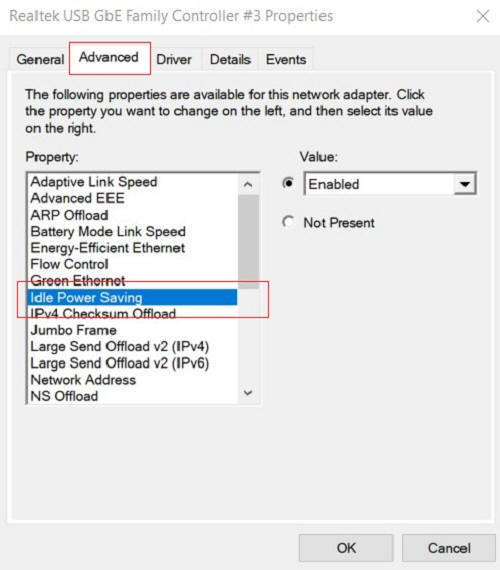
Figur 2: Indstilling af egenskabsliste - Klik på rullelisten under Værdi, og vælg Deaktiveret på listen.
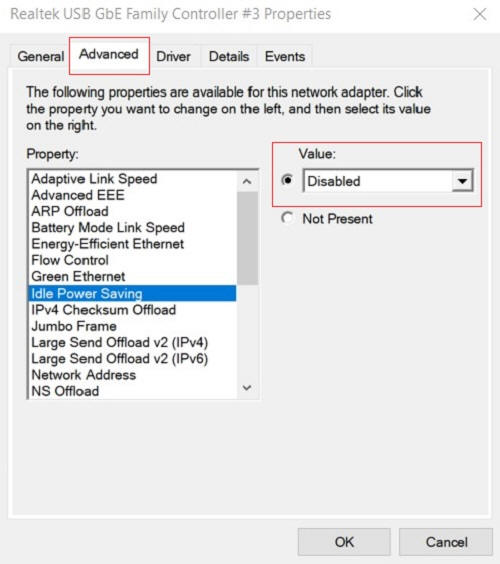
Figur 3: Værdiindstilling - Klik på OK , og luk vinduet Enhedshåndtering.
- Genstart, og bekræft, at problemet er løst.